编辑:秩名2024-01-28 15:17:30
在设计过程中,替换图片是常见的需求,了解如何快速、准确地替换图片,可以大大提高工作效率,接下来,我们将详细介绍在CorelDRAW中进行原位图片替换的步骤,帮助您高效地完成设计工作。

一、打开CorelDRAW软件,那图形工具绘制一个图形
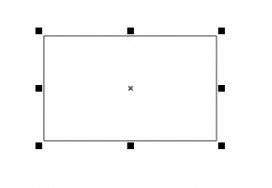
二、导入图片,右击原图点击【powerclip内部】,在鼠标变成箭头后点击矩形图片,将图放进矩形中
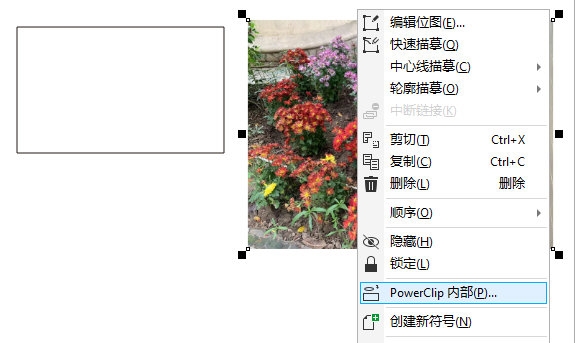
三、导入要替换的图片,点击右键同样点击【powerclip内部】
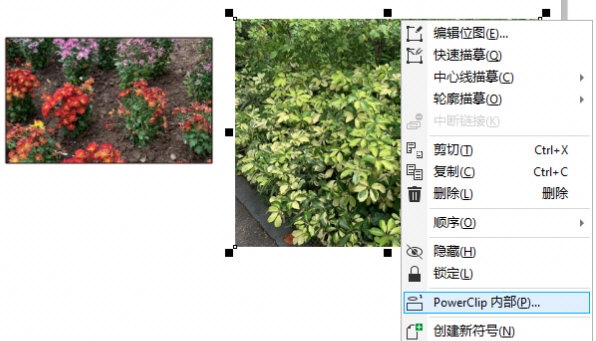
四、在鼠标变成箭头后点击矩形,这样就能将原图原位替换为新图了,要调整显示图片的内容位置的话可以点击上方的【调整内容】来进行调整
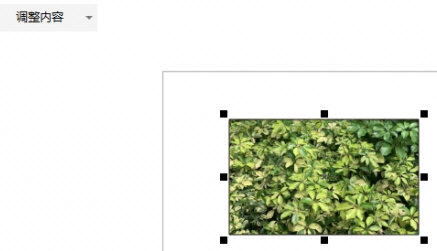
上文就是CorelDRAW进行原位图片替换的完整操作步骤。快快收藏Iefans手机教程频道获得更多热门软件资讯吧,更多好用的教程记得关注我们iefans中文浏览器网站!

54.26MB
图片制作

48.79MB
图像处理

47.02MB
图片制作

54.24MB
教育管理

63.8MB
图像处理

46.37MB
图像处理

2.13GB
图像处理

36.97MB
图像处理

56.12MB
图像处理

50.36MB
其他工具

52.03MB
其他工具

65.26MB
其他工具

用户如果还在为在线办公时,图纸设计速度过慢的问题感到苦恼的话。小编下面带来的设计辅助软件中,就涵盖了很多实用性的辅助工具,能够为用户同时满足各种不同效果的模板添加以及特效制作需求,有需要的小伙伴一定不要错过哦!

1.29GB
图像处理

51Mb
图像处理

42.71MB
其他工具

3.56MB
图像处理

60.94MB
其他工具

3.8MB
图像处理

49.67MB
其他工具

30Mb
辅助工具

3.8MB
图像处理

991.61M
图像处理
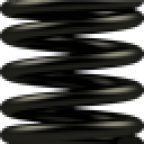
41.31MB
其他工具

54.57MB
其他工具